Îți poți oglindi tableta Amazon Fire pe televizor?
Deși tabletele Amazon Fire s-ar putea să nu fie cele mai puternice dispozitive de pe piață în prezent, ele se pot ocupa acum de consumul media, navigarea pe internet, jocurile și, bineînțeles, cumpărăturile. Drept urmare, sunt o alternativă excelentă la tabletele scumpe pentru consumatorul cu buget redus.
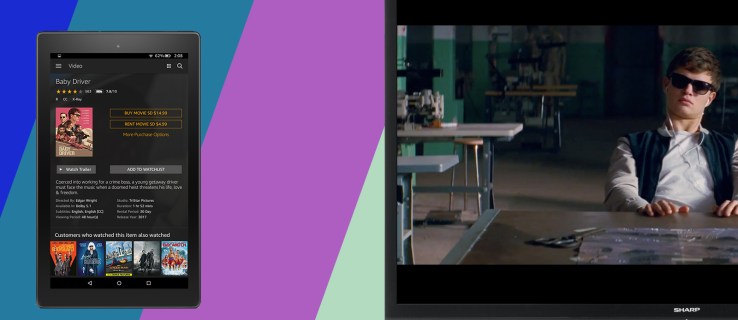
Să presupunem că ați reușit să cumpărați recent unul dintre cele mai recente dispozitive Fire de la Amazon - Fire HD 10 2019 (generația a noua), Fire HD 8 2020 (generația a zecea) sau Fire HD 8 Plus 2020 (generația a zecea). În acest caz, probabil că vă place să vizionați unele dintre emisiunile dvs. preferate Netflix sau Amazon prin casă sau într-o plimbare lungă cu mașina.
Dispozitivul mai mare are difuzoare duble stereo care fac ca vizionarea de filme sau emisiuni TV o bucurie absolută. Desigur, aglomerarea în jurul unei tablete de 10 inchi nu face cea mai bună experiență - acolo intră în joc oglindirea tabletei. Oglindirea vă permite să trageți ceva pe tableta Fire și să îl afișați pe televizor.
Există două tipuri de oglindire și ambele au potențialele lor utilizări. Indiferent dacă doriți să transmiteți în flux un film de pe tabletă la televizor sau dacă doriți să afișați întreaga interfață a tabletei în camera dvs. de zi, iată cum să oglindiți tableta Fire direct pe televizor.
Două tipuri de oglindire
Tableta dvs. Fire rulează Fire OS, un sistem de operare construit folosind sistemul de operare Android care funcționează similar cu cel original.
Această structură înseamnă că tableta dvs. este completă cu multe dintre funcțiile pe care le-ați găsi pe Android, dar sunt personalizate pentru a se potrivi în mod corespunzător cu ecosistemul Amazon.
Pe un dispozitiv Android standard, aveți de obicei opțiunea de a vă transmite conținutul pe un dispozitiv compatibil Chromecast împreună cu alte câteva dispozitive, în funcție de aplicația pe care o utilizați. Netflix și YouTube, de exemplu, pot fi transmise în flux direct către Roku sau aplicațiile smart TV, deși nu sunt construite direct pentru Google Cast.
Amazon și-a dezvoltat propria formă de oglindire a ecranului.

Compania oferă două versiuni distincte de oglindire a afișajului pe dispozitivele lor:
- Al doilea ecran: Al doilea ecran vă permite să vă împingeți conținutul pe un dispozitiv Fire TV sau Fire Stick. Unele aplicații, inclusiv Netflix, vă permit, de asemenea, să vă împingeți conținutul direct pe dispozitive non-Amazon.
- Oglindirea afișajului: Display Mirroring vă permite să transmiteți în flux orice afișat pe dispozitiv, de la feedul dvs. Facebook la o rețetă afișată. În esență, acest lucru transformă televizorul într-un monitor de computer fără fir, controlat prin tabletă.

Care dintre aceste opțiuni este cea mai bună pentru tine?
Ei bine, depinde atât de dispozitivul dvs., cât și de cazul dvs. de utilizare. Majoritatea proprietarilor de tablete vor căuta probabil să folosească opțiunile Al doilea ecran pe dispozitivele lor, deși, dacă dețineți o tabletă mai veche, este posibil să vă puteți oglindi dispozitivul pe ecran.
Pe ce dispozitive puteți transmite în flux?
Singurul dispozitiv pe care îl puteți oglindi direct pe ecranul tabletei Fire este Fire TV sau Fire Stick.
Fără unul dintre aceste dispozitive, nu veți putea să vă oglindiți tableta, să transmiteți în flux video prin Amazon Prime Video sau să vă împingeți muzica la televizorul inteligent decât dacă televizorul însuși rulează Fire OS.

Există o cantitate destul de mare de dispozitive prin care anumite aplicații își pot partaja conținutul, în funcție de aplicația pe care o utilizați pentru a transmite în flux.
Netflix, așa cum am menționat, este cel mare. Netflix vă permite să oglindiți videoclipul pe un Fire TV, Roku Express, Vizio smart TV și multe altele. Netflix încearcă din greu să se facă disponibile pe fiecare platformă din lume și este clar că lucrează și pentru a se asigura că aplicațiile lor funcționează cu cât mai multe dispozitive posibil.
YouTube, pe de altă parte, nu părea să vrea să funcționeze cu niciunul dintre dispozitivele noastre, inclusiv cu Fire TV.
Aplicația YouTube de pe Amazon Appstore este un portal pentru site-ul web mobil și nu aplicația oficială, așa că inutil să spun că acest lucru a fost puțin surprinzător. Există o soluție disponibilă pentru a instala aplicația oficială YouTube pe tabletă prin Google Play și acea aplicație ne-a permis să transmitem în flux pe oricare dintre platformele menționate mai sus (atâta timp cât exista o aplicație YouTube pe dispozitiv, am putut curent).
Ceea ce puteți și ce nu puteți transmite pe dispozitivele dvs. inteligente pare să depindă de platforma pe care o utilizați și de dezvoltatorul de aplicații care implementează capacitatea de a transmite conținut pe web.
Cerințe și limitări ale dispozitivului
Nu orice tabletă Fire poate oglindi corect conținutul pe alt dispozitiv. Dacă nu sunteți sigur dacă tableta dvs. Fire, va trebui să vă scufundați în setările tabletei și să selectați „Afișare”. Căutați opțiunea etichetată „Display Mirroring” în meniul de setări.
Dacă vedeți opțiunea de oglindire, felicitări - puteți utiliza oglindirea dispozitivului. Cu toate acestea, aveți nevoie de un Amazon Firestick sau un televizor pentru a vă oglindi tableta, cu excepția cazului în care tableta dvs. Fire acceptă încărcarea laterală Play Store. Apoi, dispozitivul poate instala aplicații terță parte care acceptă proiectarea Google pe Chromecast, Android TV etc.

Cum să transmiteți conținut pe televizor
Deci, dacă sunteți gata să începeți să transmiteți conținut pe televizor, veți dori să vă luați tableta și să vă asigurați că aveți un dispozitiv pregătit pentru internet.
Dacă doriți să profitați la maximum de tabletă, cumpărați un dispozitiv Fire TV sau Fire Stick; sunt ieftine și suficient de mici încât să le adăugați la tehnologia dvs. existentă ar trebui să fie destul de ușoară.
Pentru acest exemplu, ne vom uita în primul rând cum să transmiteți conținut pe un dispozitiv marca Fire OS.
Utilizarea celui de-al doilea ecran sau experiența de difuzare
Indiferent dacă dețineți o tabletă mai veche sau unul dintre modelele mai noi Amazon, veți fi bucuroși să aflați că transmiterea videoclipurilor dvs. preferate Amazon către Fire TV sau Fire Stick este ușor de făcut.
Luați tableta Fire și asigurați-vă că dispozitivul Fire TV este pornit și activ și, spre deosebire de Chromecast, asigurați-vă că ambele dispozitive sunt conectate la același cont Amazon.
Dacă ambele dispozitive nu sunt conectate la același cont Amazon, nu veți putea face acest lucru. Prin urmare, nu sări peste acest pas!

Mergeți la ecranul de pornire de pe dispozitiv și glisați împreună cu meniul până ajungeți la fila „Videoclipuri”. Apoi, selectați „Magazin”. Aceasta vă va încărca filmele închiriate, cumpărate și compatibile cu Prime (presupunând, desigur, că sunteți abonat Prime), care pot fi transmise automat de pe dispozitivul dvs. Selectați orice titlu pe dispozitiv și veți vedea opțiunile tipice pentru a viziona filmul.
Dispozitivul dvs. va afișa atât opțiunea „Vizionați acum”, care va reda filmul sau emisiunea TV pe tabletă, cât și opțiunea „Descărcați” care stochează filmul pentru vizionare offline.
Între ambele opțiuni, veți vedea o pictogramă care scrie „Vizionați pe Fire TV/Fire TV Stick”, în funcție de dispozitivul pe care l-ați conectat la televizor.
Dacă nu utilizați un Fire TV și nu aveți același cont conectat la ambele dispozitive, nu veți vedea această opțiune. Spre deosebire de Airplay sau Chromecast, al doilea ecran al Amazon necesită să partajați un cont între ambele dispozitive. Când atingeți această opțiune, tableta va încărca o interfață de al doilea ecran care oferă informații suplimentare despre film. Puteți derula distribuția, puteți sări la scene precum un DVD, puteți vizualiza informații despre scenă și multe altele. De asemenea, puteți opri ecranul de pe tabletă după ce a început redarea videoclipului.

După cum am menționat mai sus, unele aplicații, inclusiv aplicația Netflix și aplicația YouTube disponibile în Magazinul Google Play cu încărcare laterală, au capacitatea de a transmite în flux nu doar către Fire TV, ci și pe orice dispozitiv cu aplicațiile lor instalate.
Pentru a face acest lucru, încărcați aplicația și selectați pictograma Cast în colțul din dreapta sus al afișajului. Un meniu pentru a vă selecta dispozitivul de streaming va apărea în colțul aplicației și vă puteți folosi dispozitivul pentru a selecta un anumit dispozitiv de redare, cum ar fi un televizor inteligent sau un player Roku.
Acest lucru este aplicație cu aplicație și depinde în întregime de cine a dezvoltat aplicația pe care o utilizați.

Oglindirea dispozitivului dvs
Dacă dispozitivul dvs. se potrivește cu unul dintre modelele de dispozitiv menționate mai sus, oglindirea dispozitivului pe televizor se poate face rapid și la nivel de sistem.
Pur și simplu selectați opțiunea, asigurați-vă că Fire TV sau Fire Stick este pornit și activat și selectați Fire TV din lista de dispozitive care apare pe afișaj. Amazon afirmă că poate dura până la 20 de secunde pentru ca imaginea dispozitivului dvs. să apară pe afișajul dvs., dar odată ce apare, veți putea să vizionați imaginea de pe tabletă direct de pe televizor.

Desigur, oricine a luat o tabletă Fire din 2017 nu va putea accesa această opțiune, deoarece a fost eliminată din ultimele generații de dispozitive.
Din fericire, avem o mică soluție pentru aceasta - AllCast, care are o aplicație atât în Play Store, cât și în Amazon Appstore. La deschiderea aplicației, veți putea vedea o listă de jucători pe care îi puteți folosi în rețea.
În testele noastre, Allcast a reușit să ridice atât dispozitivele Roku din rețea, cât și Fire Stick conectat tot la dispozitiv. Utilizarea aplicației depinde de faptul că aveți și aplicația Allcast instalată pe dispozitiv, deși unii jucători (inclusiv Roku) pot folosi AllCast fără a avea o instalare separată.

Există câteva note pentru AllCast. În primul rând, nu ar trebui să vă așteptați ca AllCast să reflecte direct dispozitivul dvs. În schimb, AllCast vă va permite să transmiteți în flux fotografii, videoclipuri, muzică și multe altele direct pe player, spre deosebire de a putea doar să vă reflectați afișajul.
Majoritatea utilizatorilor care doresc să-și reflecte tableta vor face acest lucru pentru a afișa conținut precum fotografii sau videoclipuri personale și, în acest sens, AllCast face același lucru.
În al doilea rând, dispozitivul de la capătul receptor și tableta Fire trebuie să fie conectate la aceeași rețea. Dacă nu este conectat, nu veți putea folosi AllCast așa cum este prevăzut.
În al treilea rând, versiunea gratuită a AllCast este limitată. Veți putea reda conținut în flux doar cinci minute o dată. Pentru a profita la maximum de AllCast, va trebui să achiziționați aplicația.
Lista AllCast de pe Amazon Appstore are o gamă largă de recenzii de o stea, utilizatorii plângându-se că aplicația nu s-ar conecta la Fire Stick sau Roku.
Din experiența noastră, am reușit să transmitem în flux pe ambele platforme, astfel încât să putem acorda acestei aplicații degetul mare. Înainte de a plăti pentru versiunea completă, asigurați-vă că testați versiunea gratuită pe tabletă pentru a vă asigura că aplicația face ceea ce aveți nevoie.

Avem o ultimă soluție pentru cei care doresc să-și murdărească mâinile instalând Magazinul Play pe dispozitivul lor. Această ultimă soluție instalează aplicația clasică Google Home pe tabletă pentru a oglindi corect tableta.
Veți avea nevoie de un Chromecast pentru asta, așa că dacă utilizați un Roku sau Fire Stick, probabil îl puteți uita. Dar, deoarece linia de tablete Fire rulează o versiune bifurcată a Android 5.0, instalarea aplicației Google Home pe tabletă este la fel de ușoară precum găsirea acesteia în Magazinul Play.
Nu puteți descărca direct această aplicație din Amazon Appstore, așa că va trebui să descărcați Play Store. Dacă aveți nevoie de ajutor pentru a înțelege acest lucru, asigurați-vă că consultați postarea noastră despre Cum se instalează Magazinul Google Play pe o tabletă Amazon Fire.
De asemenea, puteți vedea mai multe informații despre oglindirea dispozitivului cu soluția Google Home aici, deoarece aplicația urmează aceleași proceduri ca pe orice alt dispozitiv.
Rețineți că este posibil să primiți un avertisment care să arate că oglindirea nu este concepută pentru acest dispozitiv. Este de așteptat, deoarece tableta Fire nu este un dispozitiv Android adecvat aprobat de Google.
Este posibil să întâmpinați probleme atunci când vă oglindiți afișajul cu această metodă, dar este disponibilă pentru toți utilizatorii care doresc să lucreze.
Gânduri finale
Tabletele Amazon Fire sunt alternative excelente și accesibile la unele dintre tabletele mai scumpe de pe piață.
Cu toate acestea, este regretabil că Amazon a luat decizia de a elimina capacitatea de a-și oglindi direct dispozitivele pe Fire Stick sau Fire TV de pe dispozitive mai noi.
În timp ce linia lor de tablete a devenit din ce în ce mai concentrată pe cumpărătorii axați pe buget, Fire HD 8 din 2015 nu a fost mai puternic decât gama de dispozitive din 2017. Odată cu Fire OS 6, bazat pe Android Nougat, care va ajunge pe tablete cândva în următoarele câteva luni, va trebui să așteptăm și să vedem dacă Amazon adaugă înapoi capacitatea de a vă oglindi ecranul pe un dispozitiv Fire TV.
Cu toate acestea, având în vedere că Allcast și Google Home există ambele ca soluții de soluționare, ca să nu mai vorbim de experiența generală a celui de-al doilea ecran, nu este prea dificil să găsești o cale de mijloc capabilă să transmită exact ceea ce vrei atunci când vrei.










